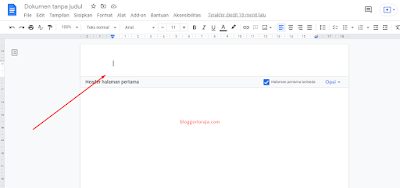Cara Membuat Header dan Footer di Google Docs
Selamat datang di situs Blogger Toraja.
Saat membuat tugas di Google Docs, biasanya kita ingin menambahkan nomor halaman, catatan kaki, tanggal, nama pengarang sehingga dokumen kita menjadi lebih terorganisir. Unsur-unsur tersebut umumnya diletakkan pada bagian header atau footer pada lembaran kerja.
Apa itu header dan apa itu footer di Google Docs? Jadi header adalah bagian dokumen yang muncul di margin atas sedangkan footer adalah bagian dokumen yang muncul di margin bawah pada setiap halaman dokumen.
Nah pada pembahasan kali ini, bloggertoraja.com akan memaparkan bagaimana cara membuat header dan footer di Google Docs serta bagaimana cara menghapusnya. Yuk langsung saja disimak pembahasannya berikut.
Cara Membuat Header di Google Docs
Untuk membuat header di Google Docs, langkah-langkahnya sebagai berikut:
- Pertama, buka layanan Google Dokumen melalui link berikut: https://docs.google.com/
- Kemudian buat Dokumen Kosong
- Untuk membuat Header, klik menu Sisipkan
- Lalu pilih Header & Footer → Header
- Kemudian Header akan terbuka di margin atas pada dokumen
- Selesai
Cara Membuat Footer di Google Dokumen
Untuk membuat atau menambahkan Footer di margin bawah Google Dokumen, tutorialnya sebagai berikut:
- Masih di halaman kerja Google Dokumen, klik menu Sisipkan
- Kemudian pilih Header & Footer → Footer
- Maka secara otomatis Footer akan muncul di margin bawah Google Docs
- Selesai
Cara Menghapus Header dan Footer di Google Docs
Kamu juga bisa menghapus bagian Header dan Footer yang sudah dibuat pada halaman Google Docs. Caranya sangatlah mudah, kamu tinggal membuka kolom Header atau Footer yang sudah dibuat tadi kemudian klik Opsi lalu pilih Hapus Header atau Hapus Footer.
Nah bagaimana? Mudah bukan?Demikianlah pembahasan saya mengenai Cara Membuat Header dan Footer di Google Docs, semoga artikel ini dapat membantu dan bermanfaat. Selamat mencoba, terima kasih.